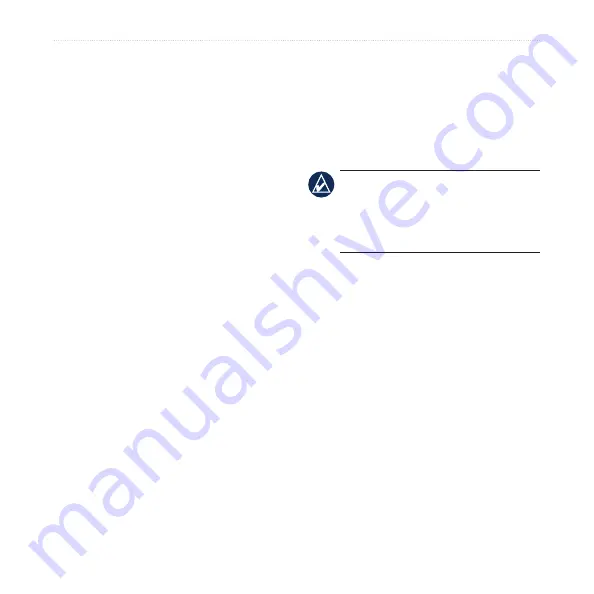
0
Brugervejledning til Oregon-serien
Tilpasning af Oregon
Opsætning af fitness
Oregon kan bruges sammen med en
pulssensor fra Garmin (ekstraudstyr) til at
måle og vise din puls. Den kan også bruges
sammen med Garmin hastigheds- og
kadencecykelsensor, så du kan få vist din
pedalkadence. Puls- og kadenceværdierne
opføres som indstillinger for datafelter
på siden Kort, siden Kompas og
tripcomputeren, forudsat er udstyret er
korrekt sluttet til Garmin-enheden.
Ved parring forstås, at din Oregon er
forbundet med trådløse sensorer som
f.eks. en pulssensor eller en hastigheds- og
kadencecykelsensor. Når du har parret
første gang, vil din Oregon automatisk
genkende den trådløse sensor, hver gang
den aktiveres, og enhederne er inden for
hinandens afstand.
Sådan parrer du Oregon med en
trådløs sensor:
1. Placer Oregon inden for 10 fod
(3 meter) af den trådløse sensor
(pulssensor eller hastigheds- og
kadencecykelsensor).
2. Tænd for den trådløse sensor.
3. I hovedmenuen skal du trykke på
Opsætning
>
Fitness
>
Pulssensor
eller
Sensor til cykelkadence
.
4. Tryk på
Søg efter ny
.
5. Meddelelsen “Tilsluttet” vises.
BEMæRK:
Hvis du vil forhindre
Oregon i at kommunikere med trådløse
sensorer, skal du trykke på
Opsætning
>
Fitness
>
Pulssensor
(eller
Sensor til
cykelkadence
) >
Fra
.
Nulstil
I hovedmenuen skal du trykke på
Opsætning
>
Nulstil
. Tryk på et element
for at nulstille det.
Om...
I hovedmenuen skal du trykke
på
Opsætning
>
Om...
for at få
vist oplysninger om din Oregons
softwareversion, enheds-ID-nummer,
GPS-softwareversion og juridisk
information.
Summary of Contents for Colorado 400c
Page 1: ...OREGON serien brugervejledning...
Page 47: ......













































